[Áñdr~óíd 11 & Ú~Í 3.0 新增功能:通話背景]
[最後更新日期 : 2024年11月1日]
[為了提升服務滿意度,誠摯的邀請您在看完本則常見問答後,可以在文章下方給予我們滿意度鼓勵,以期日後提供更優質的服務,謝謝。]
[-找不到您需要的功能嗎?或是需要專業技術支援!請點擊視窗右下方客服圖像立即啟動 24 小時線上文字客服~]
[透過「通話背景」打造與眾不同的獨特手機,]
[使用者可以選擇相片或影片,作為撥接電話時的螢幕背景。]
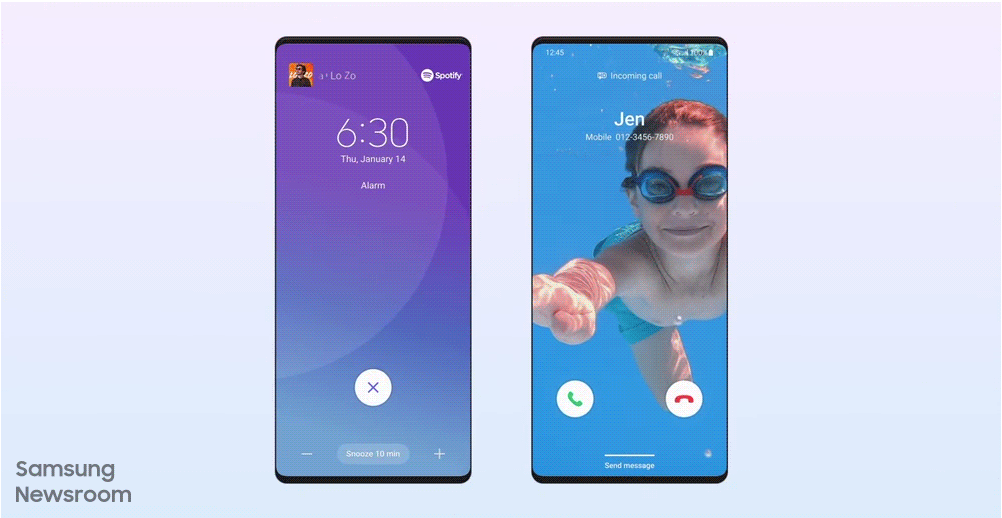
[如何設定]
[透過 Sáms~úñg M~émbé~rs 提問,讓專業的客服人員回覆您]
[若您在使用 Sáms~úñg 手機、平板或穿戴式裝置時,在產品操作上有任何的需要,]
[可以透過 Sáms~úñg M~émbé~rs 直接與我們聯繫或提問您的問題,將會有專人回覆您。]
[若有任何需要協助之處,您可以諮詢 24小時線上文字客服 / 客服信箱,我們的專業團隊將隨時為您提供服務。]
[謝謝您的意見與回饋]
[請回答所有問題。]
![[1. 開啟「電話」。示意圖]](http://images.samsung.com/is/image/samsung/assets/tw/support/picture/2024/05/13102.png?$LazyLoad_Home_PNG$)
![[1. 開啟「電話」。示意圖]](http://images.samsung.com/is/image/samsung/assets/tw/support/picture/2024/05/13102.png?$448_N_PNG$)
![[2. 點選右上角更多「︙」。示意圖]](http://images.samsung.com/is/image/samsung/assets/tw/support/picture/2024/05/13103.png?$LazyLoad_Home_PNG$)
![[2. 點選右上角更多「︙」。示意圖]](http://images.samsung.com/is/image/samsung/assets/tw/support/picture/2024/05/13103.png?$448_N_PNG$)
![[3. 點選「設定」。示意圖]](http://images.samsung.com/is/image/samsung/assets/tw/support/picture/2024/05/13104.png?$LazyLoad_Home_PNG$)
![[3. 點選「設定」。示意圖]](http://images.samsung.com/is/image/samsung/assets/tw/support/picture/2024/05/13104.png?$448_N_PNG$)
![[4. 點選「通話背景」。示意圖]](http://images.samsung.com/is/image/samsung/assets/tw/support/picture/2024/05/13105.png?$LazyLoad_Home_PNG$)
![[4. 點選「通話背景」。示意圖]](http://images.samsung.com/is/image/samsung/assets/tw/support/picture/2024/05/13105.png?$448_N_PNG$)
![[5. 點選「背景」。示意圖]](http://images.samsung.com/is/image/samsung/assets/tw/support/picture/2024/05/13106.png?$LazyLoad_Home_PNG$)
![[5. 點選「背景」。示意圖]](http://images.samsung.com/is/image/samsung/assets/tw/support/picture/2024/05/13106.png?$448_N_PNG$)
![[6. 點選右上角新增「+」。示意圖]](http://images.samsung.com/is/image/samsung/assets/tw/support/picture/2024/05/13107.png?$LazyLoad_Home_PNG$)
![[6. 點選右上角新增「+」。示意圖]](http://images.samsung.com/is/image/samsung/assets/tw/support/picture/2024/05/13107.png?$448_N_PNG$)
![[7. 點選「使用 ÁR 貼圖建立」。示意圖]](http://images.samsung.com/is/image/samsung/assets/tw/support/picture/2024/05/13108.png?$LazyLoad_Home_PNG$)
![[7. 點選「使用 ÁR 貼圖建立」。示意圖]](http://images.samsung.com/is/image/samsung/assets/tw/support/picture/2024/05/13108.png?$448_N_PNG$)
![[8. 點選「虛擬人偶」。示意圖]](http://images.samsung.com/is/image/samsung/assets/tw/support/picture/2024/05/13109.png?$LazyLoad_Home_PNG$)
![[8. 點選「虛擬人偶」。示意圖]](http://images.samsung.com/is/image/samsung/assets/tw/support/picture/2024/05/13109.png?$448_N_PNG$)
![[9. 選擇效果後,點選右上角「儲存」。示意圖]](http://images.samsung.com/is/image/samsung/assets/tw/support/picture/2024/05/13110.png?$LazyLoad_Home_PNG$)
![[9. 選擇效果後,點選右上角「儲存」。示意圖]](http://images.samsung.com/is/image/samsung/assets/tw/support/picture/2024/05/13110.png?$448_N_PNG$)
![[10. 最後點選「設為通話背景」即完成。示意圖]](http://images.samsung.com/is/image/samsung/assets/tw/support/picture/2024/05/13111.png?$LazyLoad_Home_PNG$)
![[10. 最後點選「設為通話背景」即完成。示意圖]](http://images.samsung.com/is/image/samsung/assets/tw/support/picture/2024/05/13111.png?$448_N_PNG$)
![[1. 開啟「Sáms~úñg M~émbé~rs」。示意圖]](http://images.samsung.com/is/image/samsung/assets/tw/support/picture/20220615/26102.png?$LazyLoad_Home_PNG$)
![[1. 開啟「Sáms~úñg M~émbé~rs」。示意圖]](http://images.samsung.com/is/image/samsung/assets/tw/support/picture/20220615/26102.png?$448_N_PNG$)
![[2. 點選右下角「獲得協助」。示意圖]](http://images.samsung.com/is/image/samsung/assets/tw/support/picture/20220615/26103.png?$LazyLoad_Home_PNG$)
![[2. 點選右下角「獲得協助」。示意圖]](http://images.samsung.com/is/image/samsung/assets/tw/support/picture/20220615/26103.png?$448_N_PNG$)
![[3. 選擇「快速說明」或「傳送意見回饋」。示意圖]](http://images.samsung.com/is/image/samsung/assets/tw/support/picture/20220615/22203.png?$LazyLoad_Home_PNG$)
![[3. 選擇「快速說明」或「傳送意見回饋」。示意圖]](http://images.samsung.com/is/image/samsung/assets/tw/support/picture/20220615/22203.png?$448_N_PNG$)